上文说了多屏滑动基础用法,遗留标签页的问题。纵观App的滑屏体验,标签页无非有三种:一种是每个View对应一个小圆圈,当前View对应的小圆圈颜色和其他不一样。但是所有View的标签在同一时刻都是可见的。如下两张图片所示,这也是本文的效果:
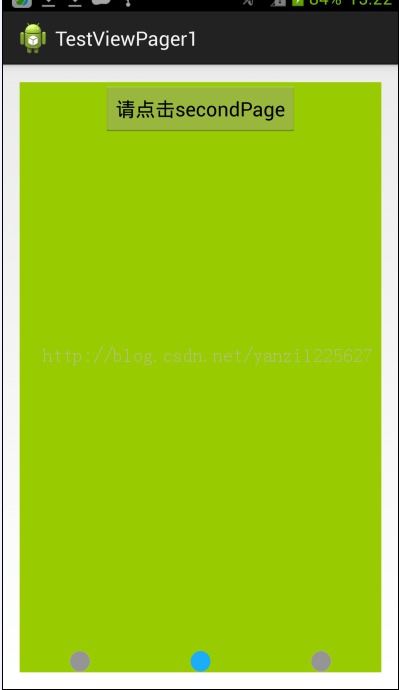
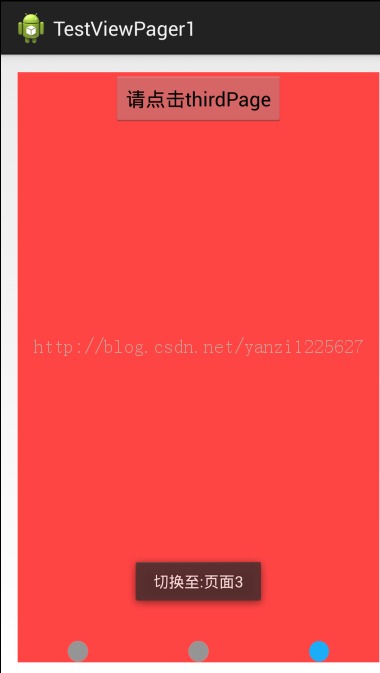
第二种:标签页是类似QQ和微信,只有当前View下有线性标识。其他View么有。效果如下:

第三种:跟第二种类似,但是没有标签页,整个下面的线时同一个颜色,标签就是个RaditoButton来作标识,如下所示:
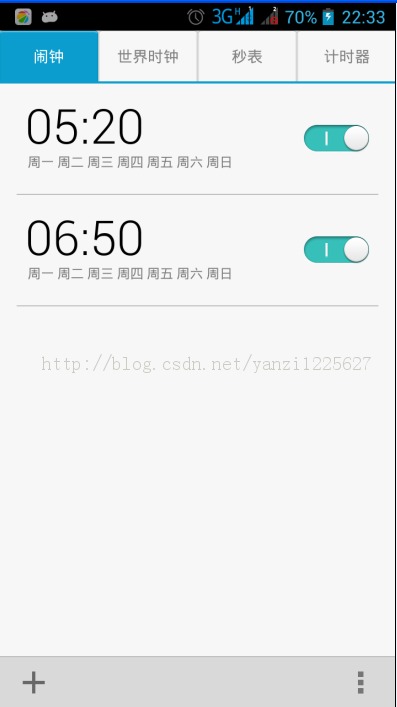
本文介绍第一种效果,类似app第一次安装后运行显示的导航页。这种ViewPager的标签页实现如下
1、在ViewPager的母布局中,放ImageView来标识,有几个View就对应放几个ImageView。如果希望标签在ViewPager的布局上,母布局就用帧布局。希望标识在View的下方就用其他布局,或者写死View的高度.本例中的布局:
activity_main.xml
<RelativeLayout xmlns:android="http://schemas.android.com/apk/res/android" xmlns:tools="http://schemas.android.com/tools" android:layout_width="match_parent" android:layout_height="match_parent" android:paddingBottom="@dimen/activity_vertical_margin" android:paddingLeft="@dimen/activity_horizontal_margin" android:paddingRight="@dimen/activity_horizontal_margin" android:paddingTop="@dimen/activity_vertical_margin" tools:context=".MainActivity" > <android.support.v4.view.ViewPager android:id="@+id/viewpager" android:layout_width="match_parent" android:layout_height="wrap_content" android:layout_centerInParent="true" > </android.support.v4.view.ViewPager> <LinearLayout android:layout_width="match_parent" android:layout_height="wrap_content" android:layout_alignBottom="@id/viewpager" android:orientation="horizontal" > <ImageView android:id="@+id/page_icon_1" android:layout_width="20dip" android:layout_height="20dip" android:layout_weight="1" android:src="@drawable/page_icon" /> <ImageView android:id="@+id/page_icon_2" android:layout_width="20dip" android:layout_height="20dip" android:layout_weight="1" android:src="@drawable/page_icon" /> <ImageView android:id="@+id/page_icon_3" android:layout_width="20dip" android:layout_height="20dip" android:layout_weight="1" android:src="@drawable/page_icon" /> </LinearLayout></RelativeLayout>2、在Java文件里,给ViewPager设置监听setOnPageChangeListener的onPageSelected(),在View切换时显示动画,下面贴出MainActivity.java的全部代码:
package org.yanzi.testviewpager1;import java.util.ArrayList;import java.util.List;import android.app.Activity;import android.content.Context;import android.os.Bundle;import android.support.v4.view.PagerTabStrip;import android.support.v4.view.PagerTitleStrip;import android.support.v4.view.ViewPager;import android.support.v4.view.ViewPager.OnPageChangeListener;import android.view.LayoutInflater;import android.view.Menu;import android.view.View;import android.view.animation.Animation;import android.view.animation.TranslateAnimation;import android.widget.Button;import android.widget.ImageView;import android.widget.Toast;public class MainActivity extends Activity { List<View> mViews = new ArrayList<View>(); String[] mTitles = {"页面1", "页面2", "页面3"}; MyPagerAdapter pagerAdapter; PagerTabStrip pagerTabStrip; PagerTitleStrip pagerTitleStrip; ViewPager viewPager; View view1, view2, view3; Button btn1, btn2, btn3; ImageView img1, img2, img3; BtnListener btnListener; private int currIndex = -1; @Override protected void onCreate(Bundle savedInstanceState) { super.onCreate(savedInstanceState); setContentView(R.layout.activity_main); initUI(); initPageIcon(); LayoutInflater flater = (LayoutInflater) this.getSystemService(Context.LAYOUT_INFLATER_SERVICE); view1 = flater.inflate(R.layout.first_pager_layout, null); view2 = flater.inflate(R.layout.second_pager_layout, null); view3 = flater.inflate(R.layout.third_pager_layout, null); mViews.add(view1); mViews.add(view2); mViews.add(view3); pagerAdapter = new MyPagerAdapter(mViews, mTitles); viewPager.setAdapter(pagerAdapter); initBtns(); viewPager.setCurrentItem(1); currIndex = 1; img2.setImageResource(R.drawable.page_selected); /* //设置pagerTabStrip pagerTabStrip.setTabIndicatorColor(Color.RED); pagerTabStrip.setTextColor(Color.RED); pagerTabStrip.setClickable(false); pagerTabStrip.setTextSpacing(40); pagerTabStrip.setBackgroundColor(Color.GRAY); pagerTabStrip.setDrawFullUnderline(true);*/ //ViewPager滑动监听 viewPager.setOnPageChangeListener(new OnPageChangeListener() { @Override public void onPageSelected(int arg0) { // TODO Auto-generated method stub Animation anim = null; switch(arg0){ case 0: img1.setImageResource(R.drawable.page_selected); img2.setImageResource(R.drawable.page_icon); if(currIndex == (arg0 + 1)){ anim = new TranslateAnimation(arg0 + 1, arg0, 0, 0); } break; case 1: img2.setImageResource(R.drawable.page_selected); img1.setImageResource(R.drawable.page_icon); img3.setImageResource(R.drawable.page_icon); if(arg0 == (currIndex + 1)){ anim = new TranslateAnimation(arg0 - 1, arg0, 0, 0); }else if(arg0 == (currIndex - 1)){ anim = new TranslateAnimation(arg0 + 1, arg0, 0, 0); } break; case 2: img3.setImageResource(R.drawable.page_selected); img2.setImageResource(R.drawable.page_icon); if(arg0 == (currIndex + 1)){ anim = new TranslateAnimation(arg0 - 1, arg0, 0, 0); } break; default:break; } currIndex = arg0; anim.setFillAfter(true); anim.setDuration(300); showToast("切换至:" + mTitles[arg0]); } @Override public void onPageScrolled(int arg0, float arg1, int arg2) { // TODO Auto-generated method stub } @Override public void onPageScrollStateChanged(int arg0) { // TODO Auto-generated method stub } }); } @Override public boolean onCreateOptionsMenu(Menu menu) { // Inflate the menu; this adds items to the action bar if it is present. getMenuInflater().inflate(R.menu.main, menu); return true; } private void initUI(){ viewPager = (ViewPager)findViewById(R.id.viewpager); // pagerTabStrip = (PagerTabStrip)findViewById(R.id.pagertab); } private void initBtns(){ if(view1 != null){ btn1 = (Button)view1.findViewById(R.id.btn_in_first); } if(view2 != null){ btn2 = (Button)view2.findViewById(R.id.btn_in_second); } if(view3 != null){ btn3 = (Button)view3.findViewById(R.id.btn_in_third); } btnListener = new BtnListener(); btn1.setOnClickListener(btnListener); btn2.setOnClickListener(btnListener); btn3.setOnClickListener(btnListener); } class BtnListener implements View.OnClickListener{ @Override public void onClick(View v) { // TODO Auto-generated method stub switch (v.getId()){ case R.id.btn_in_first: showToast("您点击了第一个界面"); break; case R.id.btn_in_second: showToast("您点击了第2个界面"); break; case R.id.btn_in_third: showToast("您点击了第3个界面"); break; default:break; } } } private void showToast(String s){ Toast.makeText(getApplicationContext(), s, Toast.LENGTH_SHORT).show(); } private void initPageIcon(){ img1 = (ImageView)findViewById(R.id.page_icon_1); img2 = (ImageView)findViewById(R.id.page_icon_2); img3 = (ImageView)findViewById(R.id.page_icon_3); }}在initPageIcon()函数里实例化3个ImageView,然后再onCreate()里设置默认显示ViewPager的中间的View:
viewPager.setCurrentItem(1);
currIndex = 1;
img2.setImageResource(R.drawable.page_selected);
接着就是滑动监听,在这里改变标签:
@Override public void onPageSelected(int arg0) { // TODO Auto-generated method stub Animation anim = null; switch(arg0){ case 0: img1.setImageResource(R.drawable.page_selected); img2.setImageResource(R.drawable.page_icon); if(arg0 == (currIndex- 1)){ anim = new TranslateAnimation(arg0 + 1, arg0, 0, 0); } break; case 1: img2.setImageResource(R.drawable.page_selected); img1.setImageResource(R.drawable.page_icon); img3.setImageResource(R.drawable.page_icon); if(arg0 == (currIndex + 1)){ anim = new TranslateAnimation(arg0 - 1, arg0, 0, 0); }else if(arg0 == (currIndex - 1)){ anim = new TranslateAnimation(arg0 + 1, arg0, 0, 0); } break; case 2: img3.setImageResource(R.drawable.page_selected); img2.setImageResource(R.drawable.page_icon); if(arg0 == (currIndex + 1)){ anim = new TranslateAnimation(arg0 - 1, arg0, 0, 0); } break; default:break; } currIndex = arg0; anim.setFillAfter(true); anim.setDuration(300); showToast("切换至:" + mTitles[arg0]); }因为三个ImageView在xml都写成默认状态,而currIndex标识切换view前的标签页,arg0表示当前页。以从中间View切换到左边为例,当arg0 = currIndex - 1,就表示从右滑动到了左,anim = new TranslateAnimation(arg0 + 1, arg0, 0, 0);如果切换到的View左右都有View则要设置它左右的view标签到自然态,更多可以参考这个仿微信导航的帖子.
TranslateAnimation是一个移位动画,其实这里不用动画直接ImageView改变也是可以的,不知道为啥上面那个仿微信的链接里为啥用动画。。这里是代码的方式启动一个动画,可以参考 链接1 链接2 。这块比较奇怪的是没有调用startAnimation()这个方法,难道anim.setFillAfter(true)?设置下就ok了么??? 待改日仔细研究下动画再给答案。
更多关于动画: 链接
- 1楼soledadzz昨天 16:57
- 您的文章已被推荐到博客首页和个人页侧边栏推荐文章,感谢您的分享。